ppt图片如何一张一张出现
来源:网络收集 点击: 时间:2024-02-12【导读】:
打开PPT插入图片来自文件,调整好图片的位置,点击自定义动画添加效果,这样PPT的图片就能一张一张的出现了。品牌型号:戴尔G3系统版本:Windows7软件版本:PowerPoint2019方法/步骤1/5分步阅读 2/5
2/5 3/5
3/5 4/5
4/5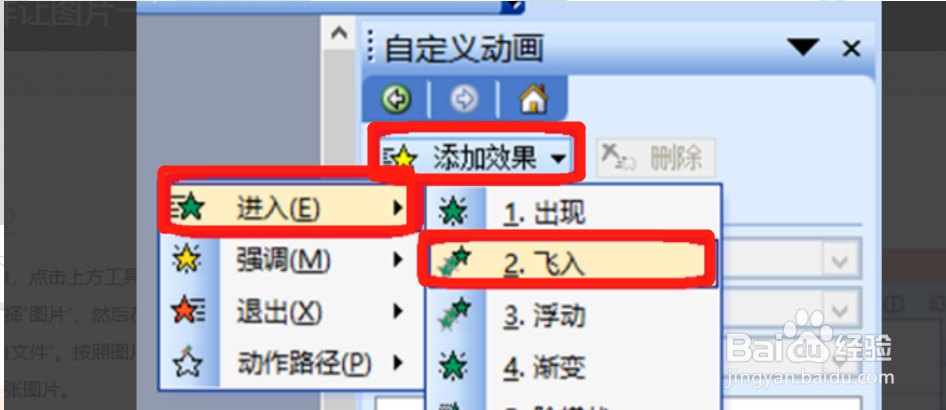 5/5
5/5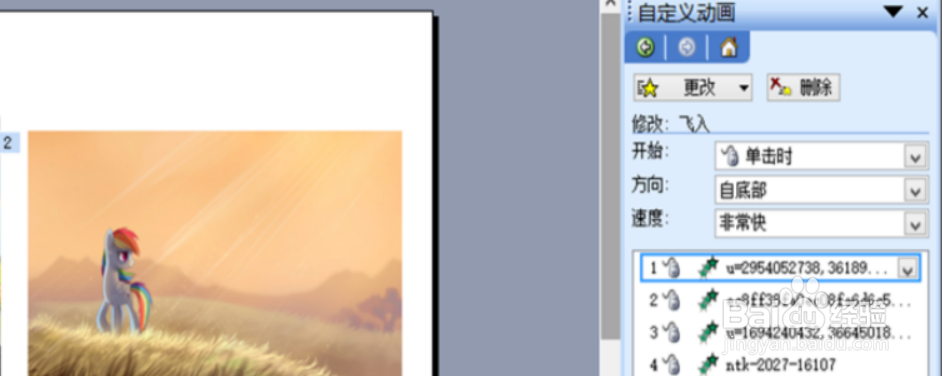
插入图片
打开ppt点击工具栏中的插入,在下拉框里选择“图片”,在图片的展开框里选择“来自文件”;
 2/5
2/5调整图片位置
调整图片的大小位置,图片大小一致,位置对称,这样播放出来好看;
 3/5
3/5点击自定义动画
点击幻灯片的放映,在下拉框里选择“自定义动画”,ppt右侧就会出现自定义动画栏;
 4/5
4/5添加效果
选中图片点击右栏中的“添加效果”,在下拉框里滑动光标点击“进入”,并在“进入”的展开框里点击“飞入“;
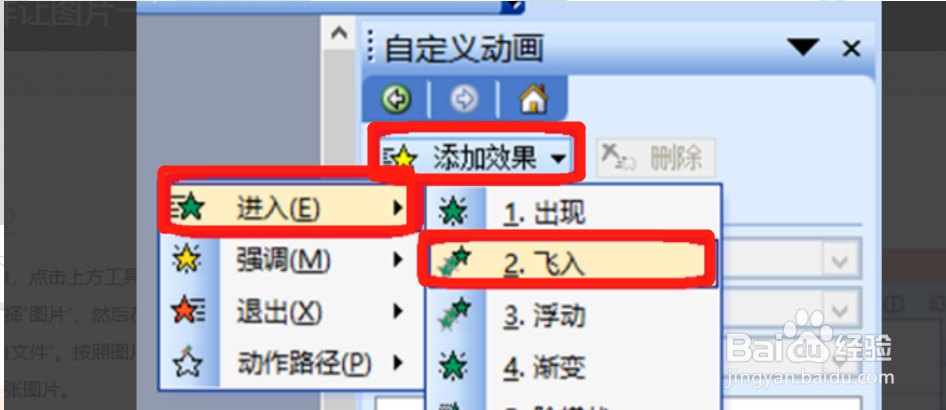 5/5
5/5效果做好了
效果做好,把剩下的几张图片都用同样方法设置动画。
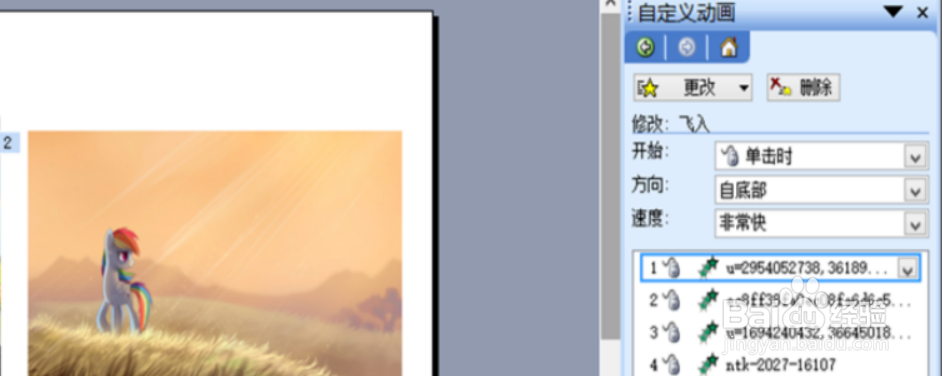
版权声明:
1、本文系转载,版权归原作者所有,旨在传递信息,不代表看本站的观点和立场。
2、本站仅提供信息发布平台,不承担相关法律责任。
3、若侵犯您的版权或隐私,请联系本站管理员删除。
4、文章链接:http://www.1haoku.cn/art_32197.html
上一篇:ppt中图片如何添加“带框架的文本图片”版式
下一篇:用Visio随心所意画曲线
 订阅
订阅